WordPressサイトのステージングエリアを作成する方法

WordPressサイトのステージング領域を作成すると、サイトに公開する前にサイトの機能をテスト、変更、および改善できるという利点があります。ステージングサイトは、既存のWordPressサイトと同じものであり、一時的にシャットダウンする必要がないため、サイトを改善することができます。
WordPressステージングサイトの作成
サイトのステージングのニーズのほとんどは、サイトホストまたはプラグインを使用する2つの方法のいずれかを使用して解決できます。 MySQLに精通していない場合は、これら2つの簡単な方法のいずれかを使用することをお勧めします。一部のWordPressサイトホストには、パッケージの一部として組み込みのステージングサイトがあります。または、WPステージングプラグインを使用することもできます。
方法1:ステージングサイトサービスを提供するWebホストを使用する
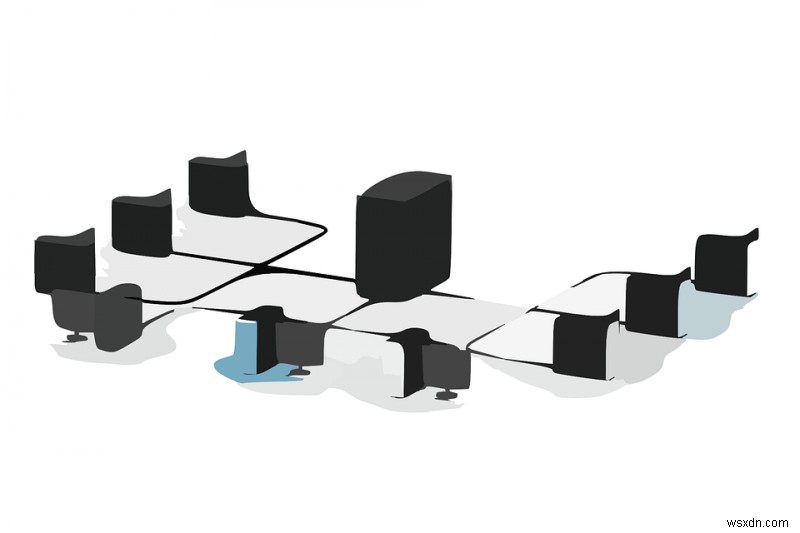
一部のWordPressホストには、WP Engine、SiteGround、Flywheel、Kinsta、Pressableなどの組み込みのステージングサイトがパッケージに組み込まれています。ホストはメソッドが異なる可能性があるため、ステージングサイトを作成するには、ホストのガイドラインに依存する必要があります。この手法はユーザーフレンドリーで専門知識は必要ありませんが、WordPressをこれらのWebホストでホストする必要があり、ステージ作成プロセスの制御ができなくなるという欠点があります。
方法2:プラグインを使用してステージングサイトを作成する
WPステージングなどのプラグインを使用してサイトをステージングできます。
注 :WPステージングプラグインは、マルチサイトセットアップまたはWindowsServerでは機能しません。
WPステージングプラグインは、データベースのコピー全体を含むメインのWordPressインストールのサブフォルダーにWebサイトのクローンを作成することで機能します。設定が複雑になる可能性があるため、サブドメイン設定で設定するオプションはありません。
1. WordPressダッシュボードで、WordPressサイトのプラグイン領域に移動します。
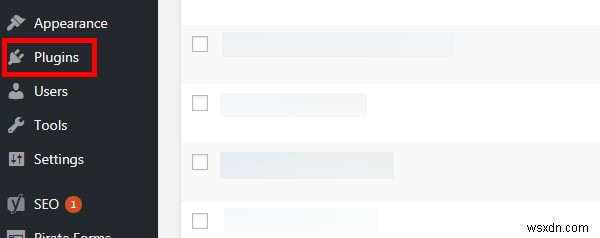
2.下のスクリーンショットに示すように、[新規追加]をクリックします

3.次に、右側の検索ボックスに移動し、「WPステージング」と入力して、[Enter]をクリックします。
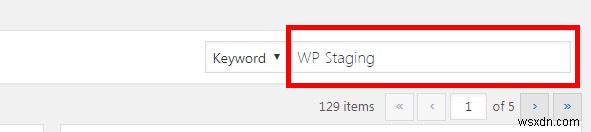
4.検索結果でWPステージングを見つけたら、[今すぐインストール]をクリックします。
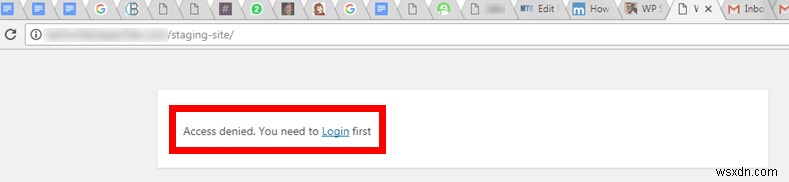
5.[アクティブ化]ボタンをクリックします。
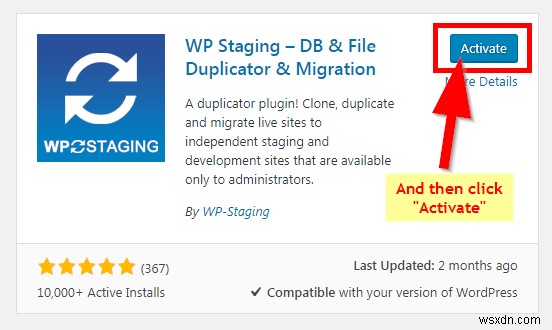
6.クローン作成を開始するページが表示されます。下のスクリーンショットに示すように、「クローンの開始」をクリックします。
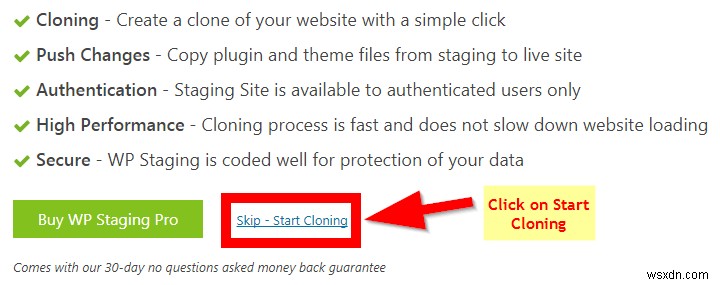
7.プラグインは、3つの簡単なステップでサイトのクローンを作成できるページに移動します。以下に示すように、[新しいステージングサイトの作成]というラベルの付いたボタンをクリックして、クローン作成を開始します。
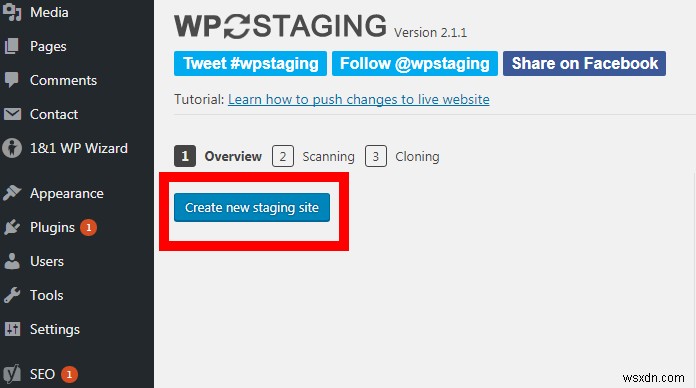
8.次に、ステージングサイトに名前を付け、「クローン作成の開始」というボタンを押します。サイトのサイズは、ステージングプロセスの時間の長さを決定するものです。
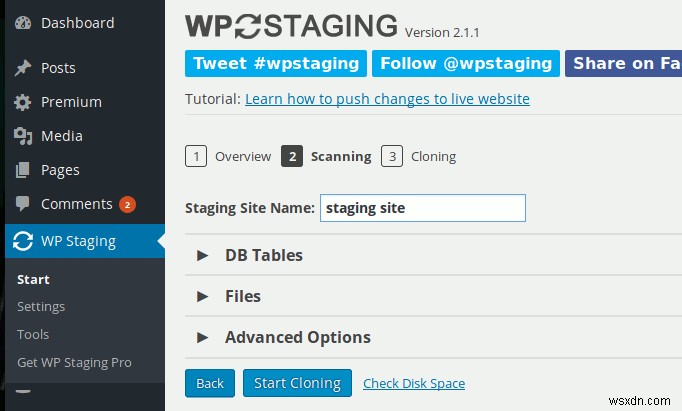
8.サイトのクローン作成が完了したら、下の画像に示すように、「ステージングサイトを開きます(管理者の資格情報を使用してログインします)」というボタンをクリックします。
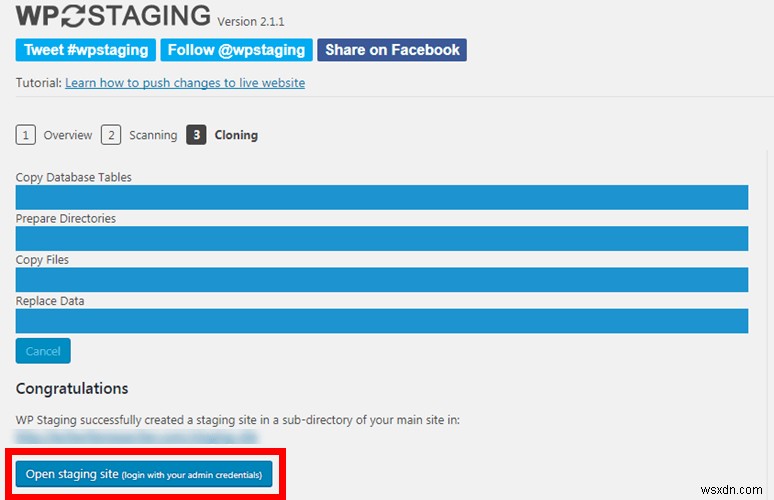
9.アクセスが拒否され、ユーザー名とパスワードを使用してログインするように求められます。
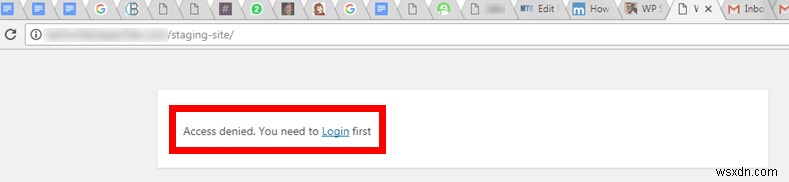
10.適切なボックスにログイン資格情報を入力し、[ログイン]をクリックして、複製されたサイトにアクセスします。
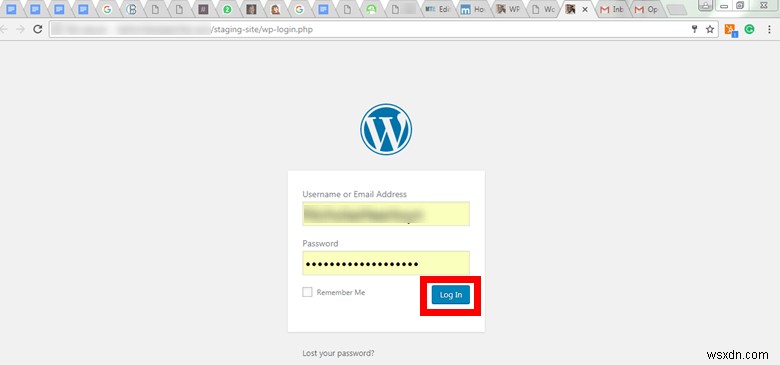
11.ステージングサイトのダッシュボードは、オレンジ色のリボンや一意のURLなどのわずかな違いを除いて、Webサイトと同じように見えます。
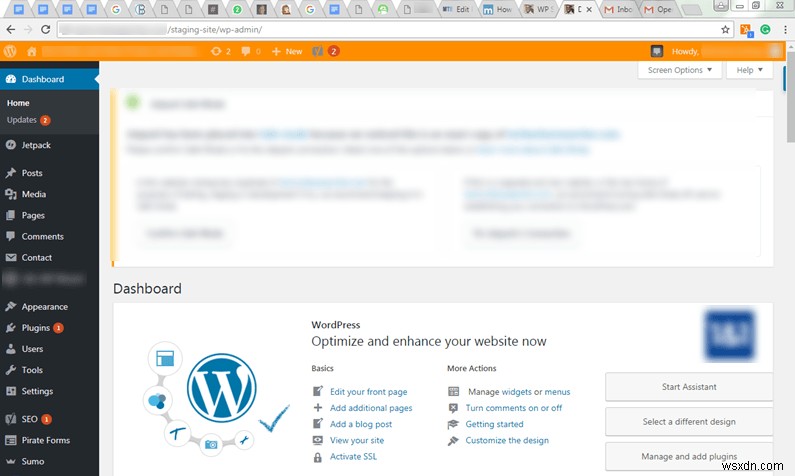
ウェブサイトのクローンを作成した後の次は?
複製されたサイトのパーマリンクはデフォルトで無効になっています。通常、ステージングサイトはパーマリンクを必要としません。本番サイトとステージングサイトの両方が同じドメインで到達可能であるため、本番サイトで作業しておらず、代わりにステージングサイトで作業していることを確認してください。一方を他方と混同するのは簡単です。
WPステージングは、ステージングサイトの管理バーに表示される「STAGING–[ウェブサイトのタイトル]」という名前でステージングサイトを自動的に設定します。ステージングサイトを削除する場合は、次の手順に従ってください。
1.本番サイトのダッシュボードに移動し、ダッシュボードメニューの[WPステージング]リンクをクリックします。
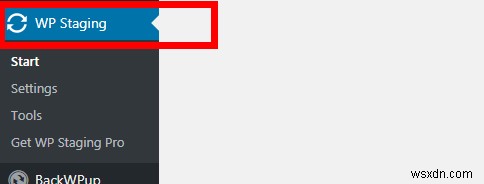
2.下の赤いボックスに示されているように、[削除]をクリックします。そこにあるオプションのいずれかをクリックして、ステージングサイトを開いたり編集したりすることもできます。
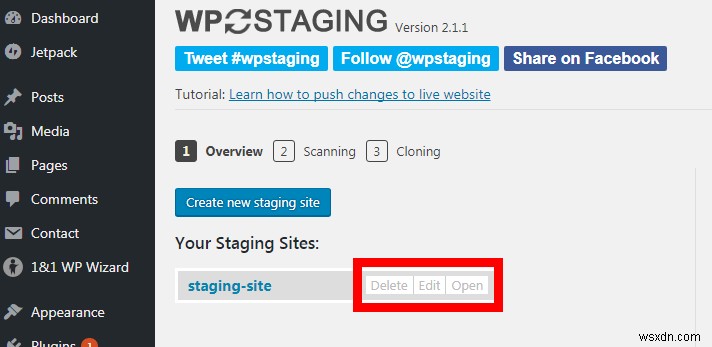
WPステージングは他のプラグインとまったく同じです。プラグインの使用を停止する場合は、ダッシュボードメニューでプラグインをクリックし、下にスクロールしてプラグインのリストから[WPステージング]を選択し、[アンインストール]をクリックします。
結論
たとえ数分間のメンテナンスであっても、サイトがダウンすると、通常はイライラします。ステージングサイトでは、WordPressサイトに直接変更を加えて間違いを犯さないようにするだけでなく、メインサイトを稼働させたまま、時間をかけてサイトを継続的に改善することができます。
この記事が役に立った場合は[はい]をクリックし、追加するものがある場合はコメントを残してください。
-
WordPressサイトでSSLが重要である理由とSSLを無料で入手する方法
サイトの所有者であろうとなかろうと、WordPressがWeb上のサイトの60%以上に電力を供給する最も人気のあるCMSであることは誰もが知っています。これだけ多くのコンテンツを扱う場合、セキュリティが主な懸念事項の1つになるはずです。そのため、WordPressの背後にある会社であるAutomatticが、Let’s Encryptプロジェクトと協力して、すべてのWordPress.comサイトに無料のSSL(Secure Socket Layer)証明書を提供することを最近発表したのは当然のことです。 SSLに慣れていない人にとって、その仕事は基本的にサイトのセキュリティを向上させ
-
WordPressサイトにクールなタイピング効果を追加する方法
コンテンツは王様ですが、見た目は女王様です。そして、それは今日のウェブプロパティの状態ではこれ以上真実ではありません。人目を引くデザインを持つことは、Web所有者が訪問者の注意を引くのに役立ちます。よく考えられたレイアウト、調和のとれた色の組み合わせ、美しいフォントの他に、Web所有者が訪問者の即時通知を取得するために使用できる方法の1つは、動くタイプライターのようなテキストを使用することです。 WordPressユーザーの場合、 Typed Jsというプラグインを使用してこの効果を簡単に実現できます。 。 注 :効果はテキストを動かすことであり、言葉や静止画で「かっこよさ」を表現するのは難
